【情報共有】初心者さんへ 何人も入っているトークルームの種類はこうやって見分けよう
トークルームには色々と種類があります。
最初に作る時に仕様や入れるメンバーが決まります。【社内のLINEWORKSユーザーしか入れない】
内部グループトークルームといいます。
目印は
右下に青い人間マークあり
外部の人は一切入れないので、
外部の人も招待したいな~と思っている場合、
これは×
外部の人も招待したいな~と思っている場合、
これは×
外部の人を入れたい場合は、下記の
「外部」グループトークルームを作りましょう!
※ストレージがいっぱいになりそう…という時、グループごと削除できます。
即時ストレージを空けることができます。
「外部」グループトークルームを作りましょう!
※ストレージがいっぱいになりそう…という時、グループごと削除できます。
即時ストレージを空けることができます。
【社外のLINEWORKSユーザーも入れる】
外部グループトークルームといいます。
外部の人も入れるグループトークルームです。
(LINEの人は×。グループに入ってもらいたい場合、LINEWORKSのアカウントが必要です。)
※こちらも内部グループ同様、
ストレージがいっぱいになりそう…という時、グループごと削除できます。
即時ストレージを空けることができます。
目印は
※こちらも内部グループ同様、
ストレージがいっぱいになりそう…という時、グループごと削除できます。
即時ストレージを空けることができます。
目印は
右下に青い人間マーク&
グループ名の前に
LINEWORKSのロゴがついている
~作り方~
外部ユーザーとのグループ
グループ名の前に
LINEWORKSのロゴがついている
~作り方~
外部ユーザーとのグループ
【LINEも入れる】複数人トークルームといいます。
※誰か入る度に新しいトークルームとして別々に立ち上がるので注意です
※ストレージがいっぱいになりそう…という時、削除してもストレージは変わりません。
目印はアイコンが分割されている。
LINEユーザーが入っていると
LINEロゴがついている
LINEユーザーが入っていると
LINEロゴがついている
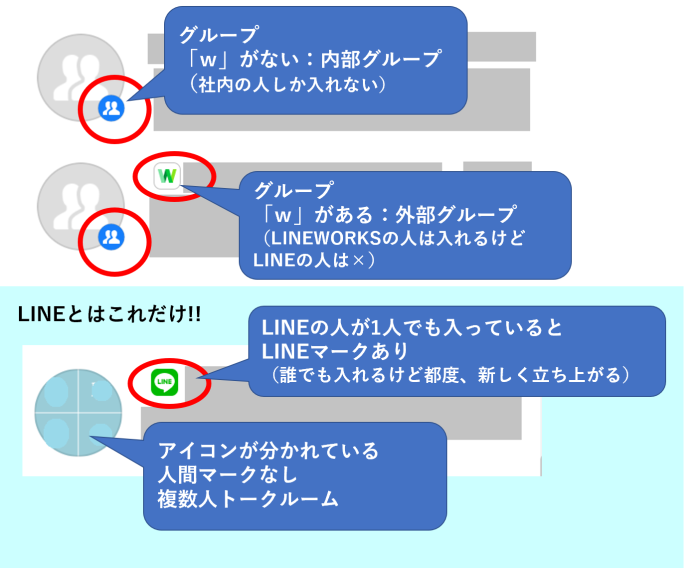
それぞれのトークルームでできることが違います。
一番多くのことができるのは内部グループ
次が外部グループ
LINEユーザーとはつながることはできるもののトークとアンケートくらいしかできません。
(参考1)LINEと繋がる?何ができて、どうやるの?LINE WORKS外部トーク連携活用法【LWUG レポート】
(参考2)【情報共有】外部LINEWORKSユーザー・LINEユーザー:できること・できないこと
(参考1)LINEと繋がる?何ができて、どうやるの?LINE WORKS外部トーク連携活用法【LWUG レポート】
(参考2)【情報共有】外部LINEWORKSユーザー・LINEユーザー:できること・できないこと
投稿に新しいコメントが追加されましたら通知を送信します。
コメント1
업데이트 된 답글입니다.
阿部浩介_6573cf
2023.04.18
まだ、解決できませんか?
今すぐ実際に使用しているLINE WORKSユーザーに質問してみましょう。